Mozilla Thunderbird epasta konfigurācija (public.lv serveris)
Solis Nr. 1
Mozilla Thunderbird programmā izvēlaties sadaļu "File" --> "New" un apakšsadaļu "Existing Mail Account...". 
Solis Nr. 2
Atvērsies jauns dialoga logs, kurā aizpildiet laukus un spiediet "Continue".
"Your name" laukā ievadiet vārdu un uzvārdu vai uzņēmuma nosaukumu.
"E-mail address" laukā ievadiet jaunizveidotā epasta adresi.
"Password" laukā ievadiet epasta paroli.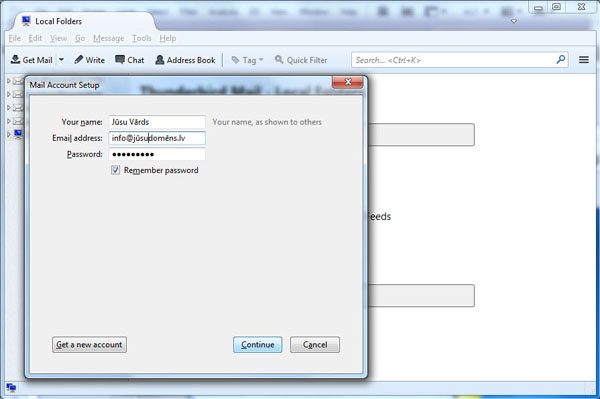
Solis Nr. 3
Ekrānā parādīsies epasta predefinētie iestatījumi, spiediet uz "Manual Config".
Izvēlaties IMAP konekcijas veidu. (IMAP ļauj lejupielādēt visus epastus un tie tiks sinhronizēti ar serveri)
Serveris atbalsta arī POP3 konekcijas veidu.
Solis Nr. 4
Ievadiet zemāk norādītos datus
Incomming (IMAP) Server hostname: mail.public.lv Port: 143 (Gadījumā ja izmantojat POP3 konekciju, ports būs: 110), SSL: None, Authentication: Normal Password
Outgoing (SMTP), Server hostname: mail.public.lv Port: 587 (daži interneta provaideri bloķē piekļuvi 587 portam, tādā gadījumā norādiet portu 25), SSL: None, Authentication: Normal Password
"Username" laukā ievadiet jaunizveidotā epasta adresi.
Apstiprinet visu ar pogu "Done".
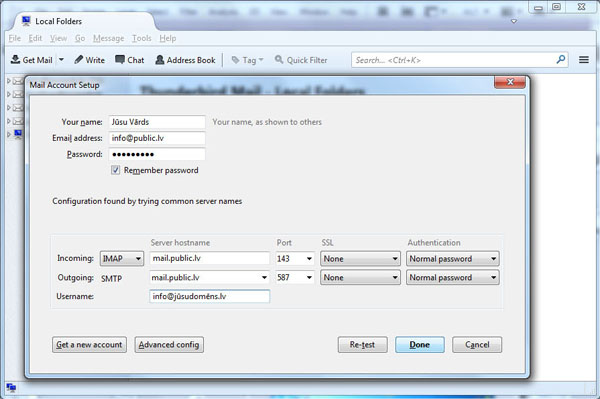
Solis Nr. 5
Atvērsies jauns sarkans dialoga logs, kurā atzīmējiet "I understand the risks" un nospiediet uz pogu "Done", lai astiprinātu e-pasta izveidošanu.

